Настройка параметров этажей
Настройка параметров этажей
При разработке проектов в среде ArchiCAD пользователь работает с этажом. Под этажом понимается пространство, ограниченное определенной высотой, в котором размещаются строительные элементы, детали конструкций, объекты интерьера и т. п. ArchiCAD позволяет переключаться между этажами проекта, копировать и переносить объекты с этажа на этаж, видеть одновременно несколько этажей, чтобы определить относительное размещение объектов, то есть дает возможность полноценной работы проектировщика.
Разработка проекта должна начинаться с определения количества и взаимного расположения этажей здания. Окно настройки параметров этажей Story Settings (Настройки этажа) (рис. 5.1) вызывается командой главного меню Design ? Story Settings (Проектирование ? Параметры этажа) или нажатием комбинации клавиш Ctrl+7.
В верхней части данного окна расположен список этажей. В соответствии со стандартами проектирования, принятыми на Западе, первый этаж называется Ground Floor (Наземный этаж) и имеет номер 0, второй имеет номер 1, третий – 2 и т. д. Номера этажей отображаются в поле No. (Номер), расположенном в левой части списка этажей. Активизировать необходимый элемент списка этажей можно щелчком кнопки мыши на любом из полей и редактировать находящуюся там информацию.
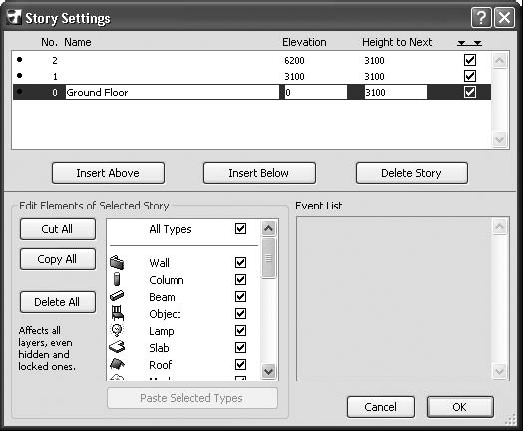
Рис. 5.1. Настройка параметров этажей
В поле Name (Наименование) вводится имя этажа. Можно давать каждому этажу произвольные имена, обеспечивая удобство работы с ними.
В поле Elevation (Возвышение) указывается высота нижней точки этажа относительно нулевого уровня, за который по умолчанию принимается уровень пола этажа, имеющего номер 0.
Поле Height to Next (Высота этажа) определяет разность возвышений смежных этажей, то есть фактически высоту этажа.
Поля Elevation (Возвышение) и Height to Next (Высота этажа) взаимосвязаны, поэтому при вводе информации в одно из этих полей значение другого пересчитывается автоматически. Установка флажка в этом поле обеспечивает автоматическую отрисовку на разрезах линий уровня помеченного этажа.
Кнопки Insert Above (Поместить над), Insert Below (Поместить под) предназначены для добавления этажей, а кнопка Delete Story (Удалить этаж) – для удаления. Новый этаж добавляется относительно текущего этажа, выделенного в списке.
Для выполнения групповых действий над объектами, расположенными на этажах, предназначены элементы управления Edit Elements of Selected Story (Редактирование элементов выбранного этажа), расположенные в нижней области окна. Эти элементы соответствуют всем типам объектов, над которыми можно выполнять групповое действие. Включается объект в группу установкой флажка справа от названия объекта.
Нажатие кнопки Cut All (Вырезать все) помещает в окно сценария групповых действий Event List (Список событий) команду Cut from (Вырезать из). Действие этой команды заключается в удалении объектов выбранных типов с этажа, который был активным в момент нажатия кнопки Cut All (Вырезать все), и помещении их в буфер обмена.
Кнопка Copy All (Копировать все) помещает в окно сценария групповых действий Event List (Список событий) команду Copy from (Копировать из). Она отличается от предыдущей тем, что выбранные объекты не удаляются с этажа, и в буфер помещаются их копии.
Кнопка Paste Selected Types (Вставить выбранные типы объектов) расположена под списком типов объектов и недоступна при пустом буфере обмена. Использование данной кнопки помещает команду Paste to (Вставить на) в окно сценария групповых операций Event List (Список событий). Команда помещает объекты, находящиеся в буфере обмена, на текущий этаж.
Нажатие кнопки Delete All (Удалить все) помещает в окно сценария групповых действий Event List (Список событий) команду Delete from (Удалить с), которая удаляет объекты выбранного типа с этажа, бывшего активным в момент использования данной кнопки.
ВНИМАНИЕ
Будьте осторожны! Действия, выполняемые кнопками Delete All (Удалить все) и Cut All (Вырезать все), невозможно отменить. Перед выполнением этих действий выводится предупреждающее сообщение: Deleting Stories and deleting / cutting from Story content are not undoable! (Действия удаления этажей и удаления / вырезания их объектов отменить невозможно!).
Кнопка OK закрывает окно Story Settings (Настройки этажа) с активизацией всех установленных настроек, в том числе с последовательным выполнением команд, помещенных в окно сценария групповых действий Event List (Список событий).
Таким образом, работу по проектированию здания можно описать следующими действиями.
1. Открывается окно Story Settings (Настройки этажа).
2. На один из имеющихся в проекте этажей (предположим, это этаж с номером 0) разработчик помещает необходимые объекты, например стены, окна, двери, колонны, предметы интерьера и т. п.
3. При необходимости разработчик редактирует настройки этажа с присвоением ему необходимого имени, а также с установкой возвышения и высоты. На этом подготовительная работа завершена – теперь быстрое построение.
4. С помощью кнопок Insert Above (Поместить над) и Insert Below (Поместить под) создается необходимое количество этажей с установкой их параметров.
5. Активизируется этаж с установленными на предварительном этапе объектами (в нашем случае – с номером 0).
6. Устанавливаются флажки напротив типов объектов, которые необходимо скопировать, или снимаются с тех, которые копировать не нужно.
7. Нажимается кнопка Copy All (Скопировать все) – в окне сценария групповых действий Event List (Список событий) появляется строка Copy from 0 (Скопировать с первого этажа), а под списком типов объектов становится доступной кнопка Paste Selected Types (Вставить выбранные типы объектов).
8. Активизируется очередной этаж.
9. Нажимается кнопка Paste Selected Types (Вставить выбранные типы объектов) – в списке сценария групповых действий появляется строка Paste to n (Вставить на n-й этаж).
10. Последовательно выполняются пункты 2–6 до тех пор, пока не будет обработан последний этаж.
ПРИМЕЧАНИЕ
Если на все этажи здания нужно поместить одни и те же объекты, то выполняются только пункты 5 и 6.
11. Нажатие кнопки OK приведет к последовательному выполнению действий в соответствии с их расположением в списке действий, то есть в здании появится необходимое количество этажей с расположенными на них объектами.
Конечно, разработка проекта не сводится только к созданию этажей и копированию на них объектов, однако понять, сколько времени разработчику может сэкономить рассмотренный механизм копирования, можно уже из приведенного примера.
Изучим методы создания объектов и, поскольку основу этажа составляют стены, начнем рассмотрение с построения и редактирования стен. Инструменты создания объектов расположены в разделе Design (Проектирование) палитры ToolBox (Палитра инструментов).
Для примера рассмотрим процедуру построения стен, перекрытий и крыши – основных компонентов любого здания.
Более 800 000 книг и аудиокниг! 📚
Получи 2 месяца Литрес Подписки в подарок и наслаждайся неограниченным чтением
ПОЛУЧИТЬ ПОДАРОКДанный текст является ознакомительным фрагментом.
Читайте также
14.3. Настройка параметров
14.3. Настройка параметров Программа Защитник Windows имеет достаточно много параметров, с помощью которых можно настраивать, в частности, ее реакцию на те или иные события. Например, с помощью параметров можно задать плановое сканирование компьютера.Чтобы получить доступ к
Настройка параметров QIP
Настройка параметров QIP xxx: да блин, я как только аську открою, тут же завалят новостями xxx: как раньше без нее жили? yyy: 21-й век yyy: раньше голубей отсылали yyy: открываешь дома окно – и фигак – все окно засрано и куча новостей yyy: ну, то есть тоже самое, только не так оперативно Ну
Настройка региональных параметров
Настройка региональных параметров Чтобы перейти в режим настройки региональных стандартов, выберите в Панели управления категорию Часы, язык и регион, и щелкните на ссылке Язык и региональные стандарты. В результате на экране откроется окно, которое показано на
Настройка параметров транзакций
Настройка параметров транзакций Опции настройки DSN предусматривают задание параметров транзакций использование команд COMMIT/ROLLBACK или COMMIT RETAINING/ROLLBACK RETAINING при завершении транзакции, установку режима "только чтение", установка режима ожидания (WAIT/NO_WAIT) и запрещение выборки
Настройка параметров ICQ
Настройка параметров ICQ Щелкнув по кнопке ICQ Menu в левом нижнем углу окна и выбрав пункт Preferences, вы получите доступ к настройкам программы. Установка параметров ICQ – меню PreferencesУспокою вас – настраивать придется не слишком долго. Главное – не забудьте настроить вкладку Check
Настройка параметров монитора
Настройка параметров монитора Еще одна важная ссылка окна Персонализация называется Параметры дисплея, она вызывает одноименное окно (рис. 2.13, слева). Рис. 2.13. Окно Параметры дисплея и вкладка МониторНетрудно догадаться, что тут можно изменить параметры монитора.Первым
Настройка параметров
Настройка параметров Для перехода в режим настройки параметров программы выполните команду главного меню Сервис ? Параметры. Открывшееся окно состоит из нескольких вкладок, на которых находятся однотипные, сходные по назначению и функциональности параметры настройки
Настройка системных параметров
Настройка системных параметров Для настройки системных параметров AutoCAD используется вкладка System диалогового окна Options – рис. 3.8. Рис. 3.8. Диалоговое окно настройки системных параметров• В области 3D Perfomance определяется производительность трехмерной графики. Кнопка
Настройка системных параметров
Настройка системных параметров Для настройки системных параметров AutoCAD используется вкладка System диалогового окна Options – рис. 3.11. Рис. 3.11. Диалоговое окно настройки системных параметров• В области 3D Perfomance определяется производительность трехмерной графики. Кнопка
Настройка параметров двери
Настройка параметров двери Нажатие кнопки откроет окно Door Default Settings (Настройки параметров двери по умолчанию) (рис. 6.5).Не стоит пугаться обилия параметров. Их большое количество говорит о возможности воплотить в жизнь практически любую фантазию. Рассмотрим настройку
Настройка параметров лестниц
Настройка параметров лестниц Окно Stair Default Settings (Настройки параметров лестниц по умолчанию) (рис. 6.12) открывается нажатием кнопки Рис. 6.12. Окно настройки параметров лестницВ разделе Preview and Positioning (Просмотр и расположение) расположены следующие параметры:? кнопки
Настройка параметров этажей
Настройка параметров этажей При проектировании в среде ArchiCAD пользователь работает с этажом. Так называется ограниченное определенной высотой пространство, в котором размещаются строительные элементы, детали конструкций, объекты интерьера и т. п. Пользователь имеет
Настройка параметров двери
Настройка параметров двери Если щелкнуть на кнопке Settings Dialog (Окно настроек) то на экране откроется окно настройки параметров двери по умолчанию (рис. 5.5). Рис. 5.5. Окно настроек двериБеглый взгляд на многообразие элементов управления поначалу может напугать, но попробуйте
Настройка параметров зоны
Настройка параметров зоны В области Name and Positioning (Наименование и расположение) окна Zone DefaultSettings (Установка параметров зоны по умолчанию) расположены следующие элементы.• Поле Zone Name (Наименование зоны), в которое вводится имя зоны.• Поле No (Номер), в котором указывается
Настройка параметров записи
Настройка параметров записи Если проект готов, можно переходить к записи. Но прежде желательно настроить еще несколько параметров, для чего предназначено окно Запись проекта, практически полностью идентичное окну Новый проект. Для открытия этого окна выберите в меню